S’applique à :
- Winshuttle Foundation
Utilisation des groupes
Rubriques connexes
Avec les groupes, vous pouvez organiser les informations dans les formulaires en regroupant les éléments dans des sections différentes. Lorsque vous organisez un formulaire de base avec des groupes, vous pouvez ajouter des éléments de formulaire différents (tels que des zones déroulantes, des tables, des graphiques ou des zones de texte, entre autres) aux groupes pour créer le formulaire.
Dans cette page
Par défaut, un nouveau formulaire commence par un groupe.
Par exemple, dans un formulaire de demande d’achat, vous pouvez regrouper les informations du demandeur dans une section, les informations du fournisseur dans une autre, et les articles et les prix de la demande d’achat dans une troisième.
Lors de la création du formulaire, vous pouvez changer, ajouter, supprimer ou réorganiser les groupes comme vous l’entendez.
Par exemple, vous pouvez regrouper les champs en fonction des informations du demandeur, des informations du fournisseur et des informations d’achat. Vous pouvez également créer un groupe pour le logo de l’entreprise et/ou un en-tête.
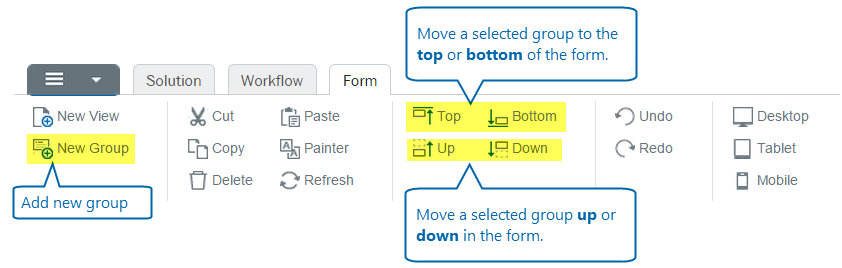
Dans l’exemple ci-dessous, certains groupes ont été créés comme début de la structure d’un nouveau formulaire.
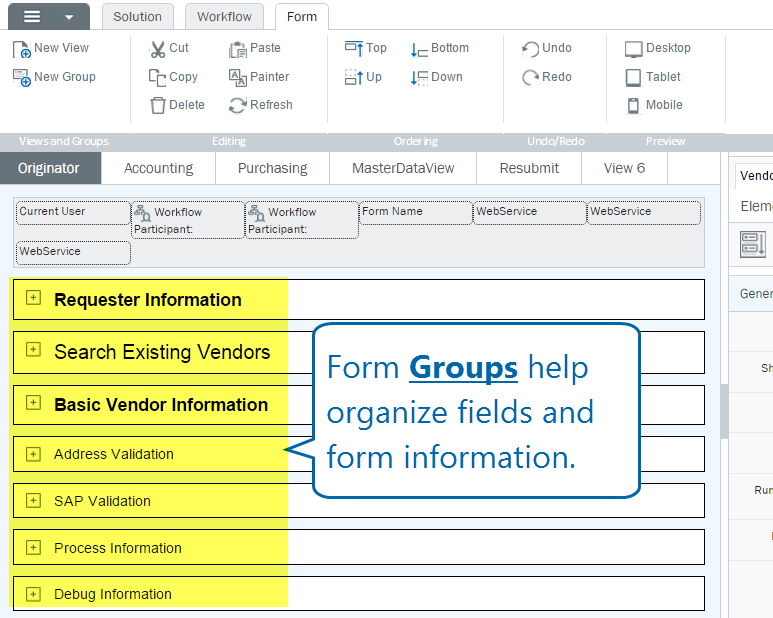
Ajout d’un groupe à un formulaire
Retour au début- Dans le ruban Composer, cliquez sur l’onglet Formulaire.
- Cliquez sur Nouveau groupe. Le groupe sera ajouté au canevas.
- Dans le canevas, cliquez sur le nom du groupe à renommer.
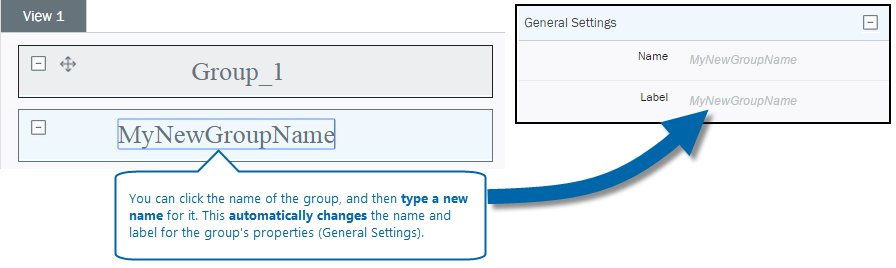
Déplacement des groupes dans un formulaire
Retour au début- Dans le canevas, cliquez sur le groupe à déplacer.
- Faites glisser le groupe à l’emplacement désiré du formulaire. Ou bien, dans le ruban Onglet du formulaire, cliquez sur l’un des éléments suivants :
- Haut : Place le groupe sélectionné en haut du formulaire.
- Bas : Place le groupe au bas du formulaire.
- Monter : Monte le groupe sélectionné.
- Descendre : Descend le groupe sélectionné.
Conseil : Vous pouvez également déplacer un groupe en cliquant avec le bouton droit sur le groupe, puis en cliquant sur l’option (Haut, Bas, Monter, Descendre) du menu.
Création de sous-groupes
Retour au débutLes sous-groupes fournissent la même fonctionnalité qu’un groupe standard et offrent une meilleure flexibilité lors de la conception de la présentation d’un formulaire. Ils sont rendus comme n’importe quel autre élément dans le groupe parent.
Dans le volet Propriétés, sous Éléments de conteneur, cliquez sur Nouveau sous-groupe.

Lorsque vous utilisez des groupes répétitifs ou des tables répétitives, tenez compte des points suivants.
Lorsque vous utilisez des élémentsrépétitifs de n’importe quel type (par exemple des groupes répétitifs et/ou des tables répétitives) dans un service Web (ou autre part), tenez compte des points suivants :
- Un champ dans un dossier de contenu répétitif dans l’arborescence Données de formulaire se trouve également dans le formulaire dans un contenu répétitif.
- Tous les champs non répétitifs dans l’arborescence Données de formulaire ne sont pas répétitifs dans le formulaire.
Le non-respect des instructions ci-dessus peut entraîner un comportement inattendu lors de l'utilisation d'éléments répétitifs lors de l'exécution d'un service Web..